تمكين Change Tracking and Inventory من كتاب التشغيل
هام
تم إيقاف تعقب التغييرات والمخزون باستخدام عامل Log Analytics في 31 أغسطس 2024 وسيعمل على دعم محدود حتى 01 فبراير 2025. نوصي باستخدام عامل مراقبة Azure كعامل دعم جديد. اتبع إرشادات الترحيل من Change Tracking and inventory باستخدام Log Analytics إلى Change Tracking and inventory باستخدام إصدار Azure Monitoring Agent.
تصف هذه المقالة كيفية استخدام نظام الشبكة لتمكين تعقب التغيير والمخزون لأجهزة افتراضية في بيئتك. لتمكين Azure VMs على نطاق واسع، يجب عليك تمكين جهاز افتراضي موجود باستخدام تعقب وجرد التغيير والمخزون.
إشعار
عند تمكين تعقب التغييرات والمخزون، يتم دعم مناطق معينة فقط؛ لربط مساحة عمل Log Analytics، وحساب التشغيل الآلي. للحصول على قائمة بأزواج تعيين المنطقة المدعومة، راجع تعيين المنطقة لحساب التنفيذ التلقائي ومساحة عمل Log Analytics.
يستخدم هذا الأسلوب اثنين من أنظمة الشبكة:
- تمكين MultiSolution - نظام الشبكة الأساسي الذي يطالب بمعلومات التهيئة والاستفسارات والأجهزة الافتراضية المحددة ويقوم بعمليات التحقق من الصحة الأخرى، ثم يطلب نظام الشبكة لتفعيل-حلول التشغيل لتهيئة تعقب التغيير والمخزون لكل جهاز افتراضي ضمن مجموعة الموارد المحددة.
- تمكين التشغيل التلقائي- تمكين تعقب التغيير والمخزون لجهاز افتراضي واحد أو أكثر في مجموعة الموارد الهدف. يتحقق من استيفاء المتطلبات الأساسية وتثبيت ملحق الأجهزة الافتراضية لتحليلات السجل وتثبيته إذا لم يتم العثور عليه، وإضافة أجهزة افتراضية إلى تهيئة النطاق في مساحة عمل تحليلات السجل المحددة المرتبطة بحساب الأتمتة التلقائية.
المتطلبات الأساسية
اشتراك Azure. في حالة عدم امتلاك اشتراك بعد، يمكنك تفعيل مزايا مشترك MSDN أو الاشتراك في حساب مجاني.
حساب Automation لإدارة الأجهزة.
مساحة عمل Log Analytics
اثنان من أصول التشغيل التلقائي المستخدمة في نظام الشبكة بغرضتمكين حلول التشغيل يُسترد نظام التشغيل هذا، إن لم يكن موجودًا بالفعل في حساب التشغيل التلقائي الخاص بك، تلقائيًا بواسطة نظام تشغيل تمكين الحلول المتعددة في أثناء تشغيله لأول مرة.
- LASolutionSubscriptionId: معرف الاشتراك في مكان مساحة عمل تحليلات السجل
- LASolutionWorkspaceId:معرف مساحة العمل لمساحة عمل تحليلات السجل المرتبطة بحساب التشغيل التلقائي خاصتك.
تُستخدم هذه المتغيرات لتهيئة مساحة عمل جهاز افتراضي مدمج. إذا لم يُحدد ذلك، تبحث البرامج النصية أولاً عن أي جهاز افتراضي مفعل لتعقب التغيير والمخزون في اشتراكه، متبوعًا باشتراك حساب التشغيل التلقائي ثم يعقبه كافة الاشتراكات الأخرى التي يحق لحساب المستخدم لديك حق الوصول إليها. إذا لم يتم تهيئة ذلك بشكل صحيح، فقد يؤدي إلى توجيه الأجهزة الخاصة بك إلى سجل تحليلات مساحة عمل عشوائي.
تسجيل الدخول إلى Azure
قم بتسجيل الدخول إلى بوابة Azure.
تمكين Change Tracking and Inventory
في مدخل Microsoft Azure، انتقل إلى حسابات التنفيذ التلقائي. فيصفحة حسابات التشغيل التلقائي، حدد حسابك من القائمة.
في حساب التشغيل التلقائي، اختر المخزون أو تتبع التغيير ضمن خيارإدارة التهيئة.
حدد مساحة عمل تحليلات السجل ثم انقر فوق تمكين. أثناء تمكين المخزون أو تعقب التغيير، يظهر شعار
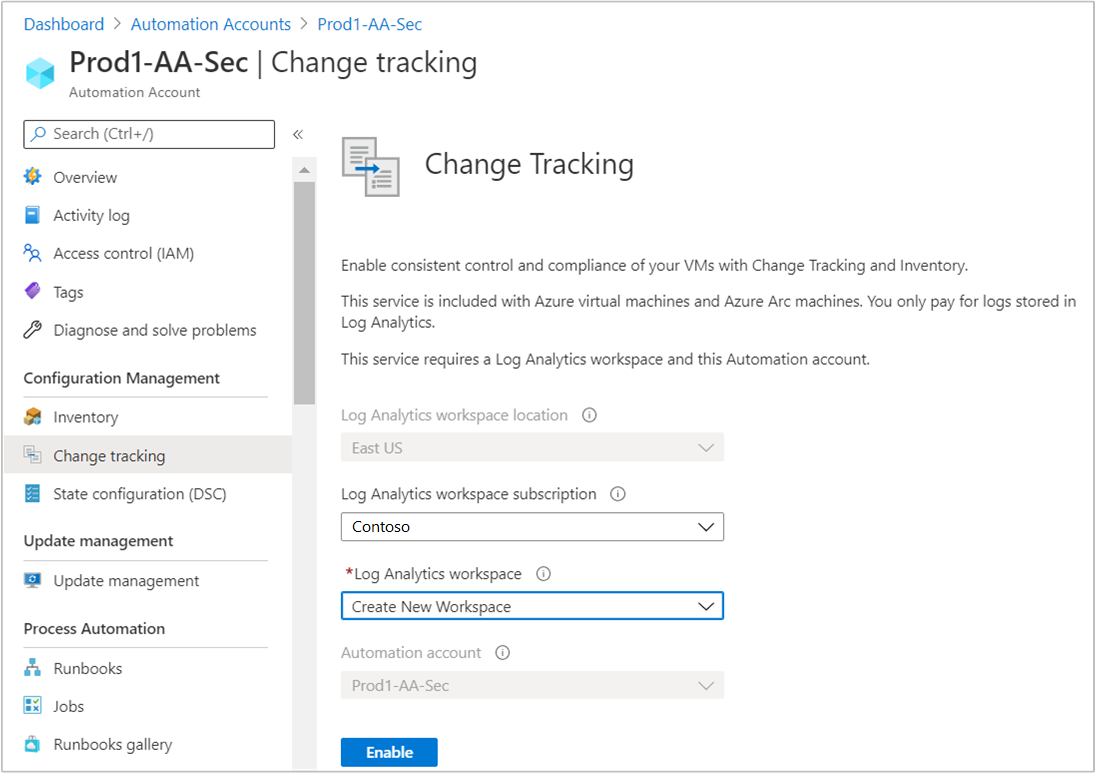
تثبيت وتحديث الوحدات النمطية
يُشترط تحديث النظام إلى أحدث وحدات نمطية في Azure واستيراد وحدة Az.OperationalInsights لتمكين إدارة الأجهزة الافتراضية بنجاح باستخدام نظام التشغيل.
من حساب التشغيل التلقائي، أسفل خيارالموارد المشتركة، حدد الوحدات النمطية.
حدد تحديث الوحدات النمطية في Azure لتحديث الوحدات النمطية في Azure إلى أحدث إصدار.
انقر فوق نعم لتحديث كافة الوحدات النمطية في Azure الموجودة إلى أحدث إصدار.
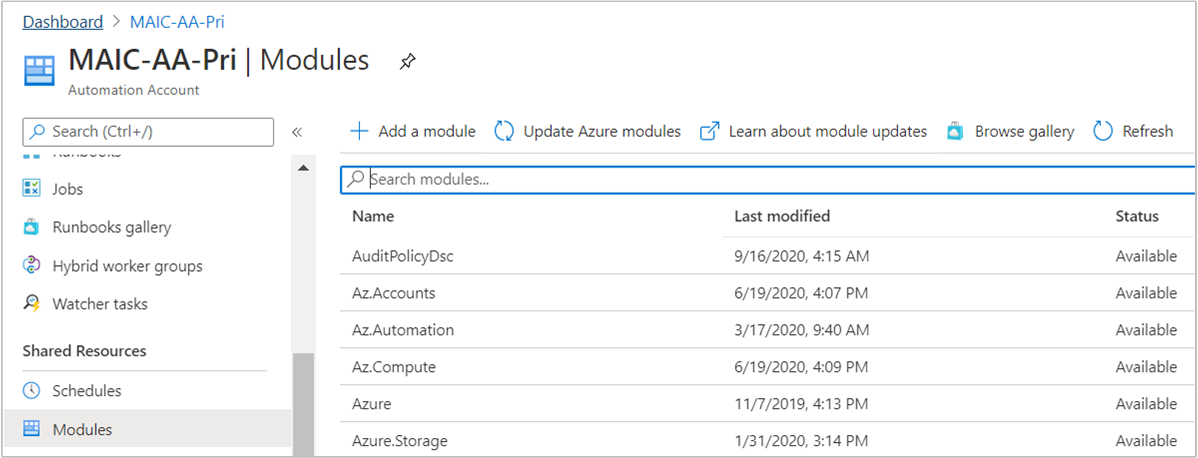
العودة إلى الوحدات النمطية ضمن خيارالموارد المشتركة.
حدد تصفح المعرض لفتح معرض الوحدة النمطية.
ابحث عن
Az.OperationalInsightsورحل هذه الوحدة النمطية إلى حساب التنفيذ التلقائي.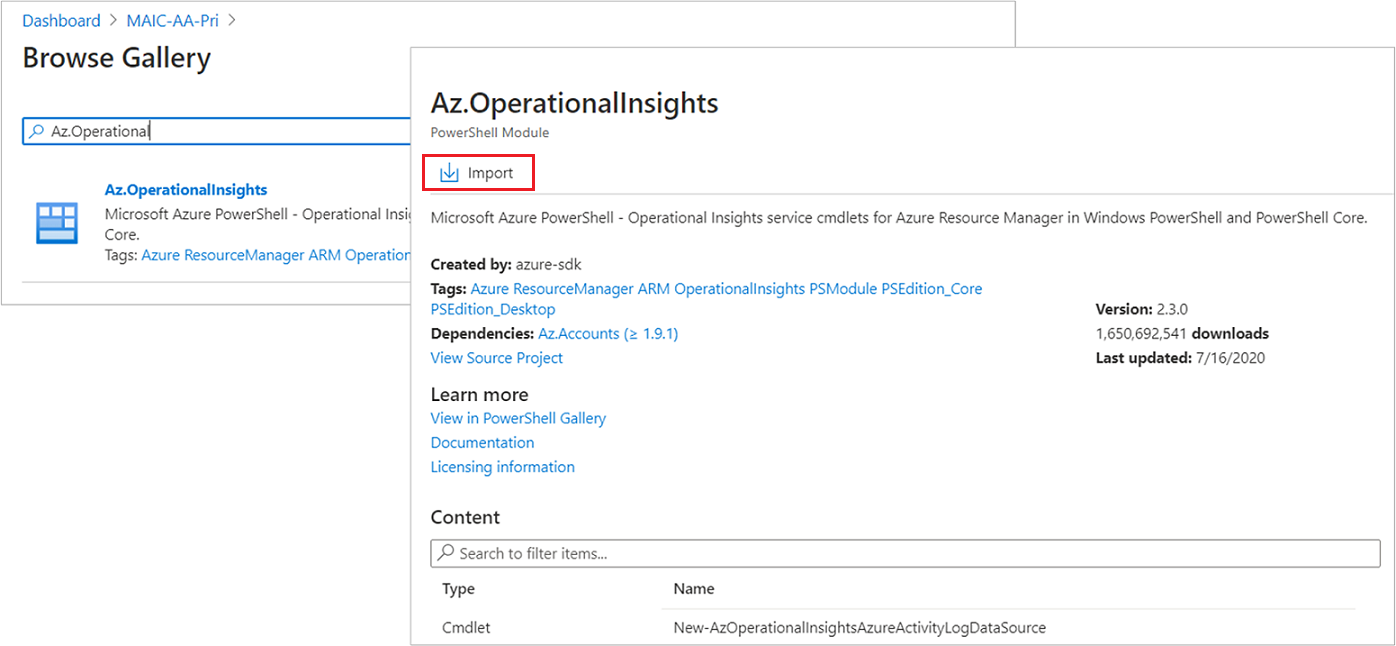
حدد Azure VM للإدارة
يمكنك من خلال تمكين تعقب التغيير والمخزون، إضافة جهاز افتراضي في Azure لإدارته بواسطة هذه الميزة.
في حساب التشغيل التلقائي، اختر المخزون أو تتبع التغيير ضمن خيارإدارة التهيئة.
انقر فوق إضافة أجهزة افتراضية في Azure أجهزتك الافتراضية.
اختر الجهاز الافتراضي من القائمة واضغط على تمكين يتيح هذا الإجراء تعقب التغيير والمخزون لأي جهاز افتراضي.
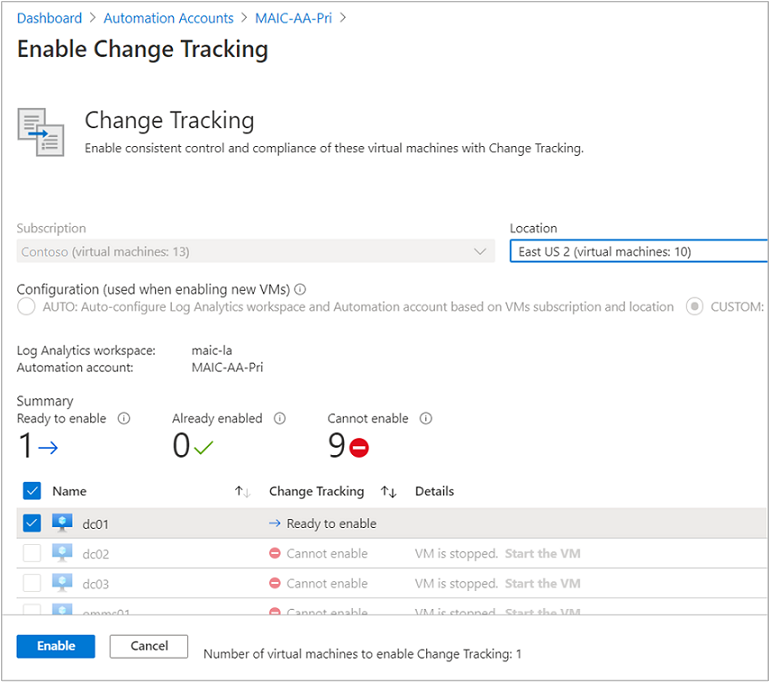
إشعار
إذا حاولت تفعيل أي ميزة أخرى قبل اكتمال إعداد تعقب التغيير والمخزون، ستظهر هذه الرسالة:
Installation of another solution is in progress on this or a different virtual machine. When that installation completes the Enable button is enabled, and you can request installation of the solution on this virtual machine.
استيراد نظام التشغيل لتمكين تعقب التغيير والمخزون
من صفحة حساب التشغيل التلقائي، حدد أنظمة التشغيل، ضمن خيار التشغيل التلقائي للعملية.
حدد "Browse gallery".
البحث عن تحديث وتغيير التتبع.
حدد نظام التشغيل وانقر فوق استيراد في الصفحة عرض المصدر.
انقر فوق موافق لاستيراد نظام التشغيل إلى حساب التشغيل التلقائي.
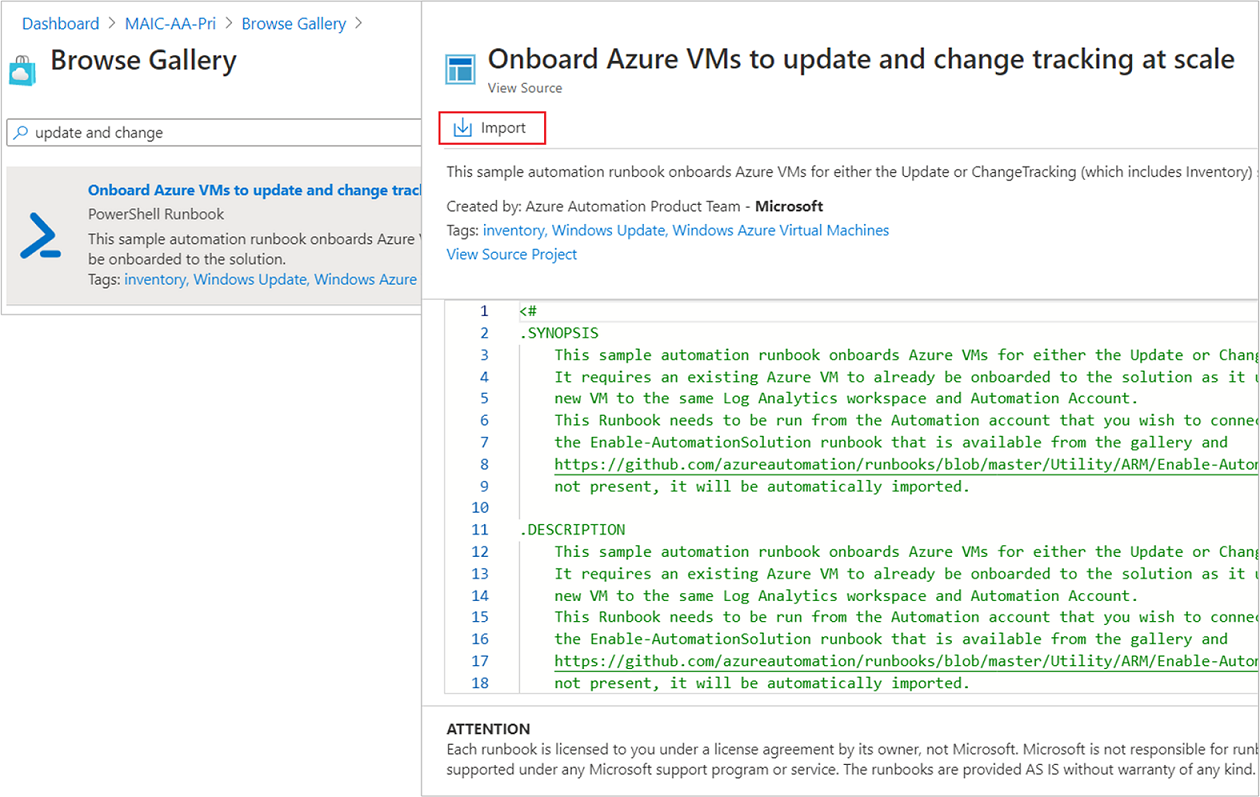
في صفحة نظام التشغيل، حدد نظام التشغيل تمكين الحلول المتعددة ثم انقر فوق تعديل. اختر في المحرر النصي، نشر.
عند طلب التأكيد، انقر فوق نعم لنشر نظام تشغيل.
بدء تشغيل دفتر التشغيل
لا بد أن تكون قد فعلت خاصية تعقب التغيير والمخزون لأي جهاز افتراضي في Azure لبدء تشغيل نظام التشغيل هذا. يشترط توافر حساب افتراضي موجود ومجموعة الموارد مع تمكين الميزة لتهيئة الأجهزة الافتراضية في مجموعة الموارد الهدف.
افتح نظام تشغيل تمكين الحلول المتعددة.
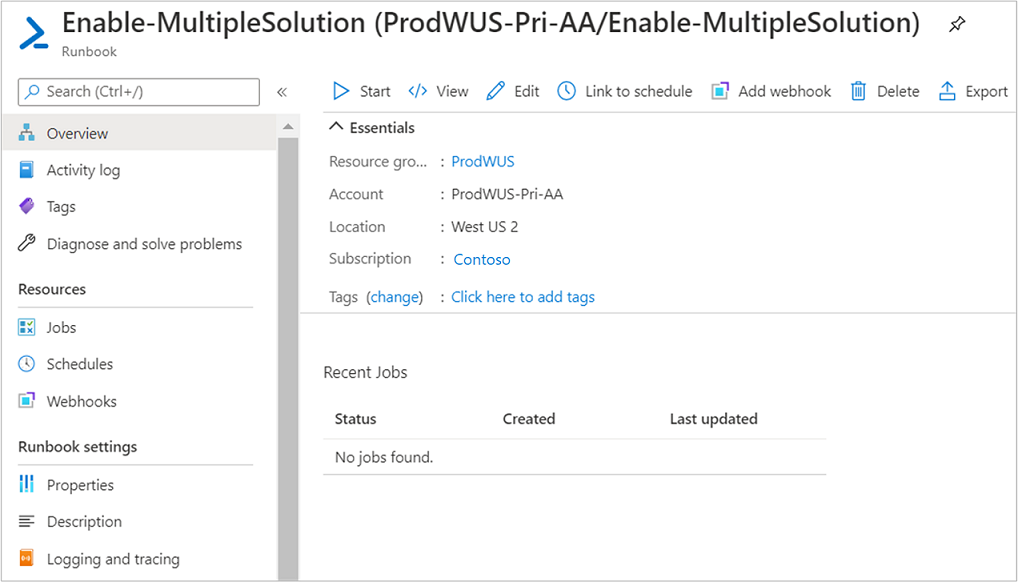
انقر فوق زر ابدأ وأدخل قيم المعلمات في الحقول التالية:
- VMNAME - اسم الجهاز الافتراضي الموجودة لإضافته إلى تعقب التغيير والمخزون. اترك هذا الحقل فارغًا لإضافة كافة الأجهزة الافتراضية في مجموعة الموارد.
- VMRESOURCEGROUP - اسم مجموعة الموارد للأجهزة الافتراضية المقرر تفعيلها.
- SUBSCRIPTIONID - معرف اشتراك الجهاز الظاهري الجديد المقرر تفعيله. اترك هذا الحقل فارغًا لاستخدام اشتراك مساحة العمل. عند استخدام معرف اشتراك مختلف، أضف حساب التشغيل ليمثل حساب التشغيل التلقائي بصفتك مساهمًا في الاشتراك.
- ALREADYONBOARDEDVM - اسم الجهاز الافتراضي الذي تم تمكينه مسبقًا يدويًا للتحديثات.
- ALREADYONBOARDEDVMRESOURCEGROUP - اسم مجموعة الموارد التي ينتمي إليها الجهاز الظاهري.
- نوع الحل - أدخل تعقب التغيير.
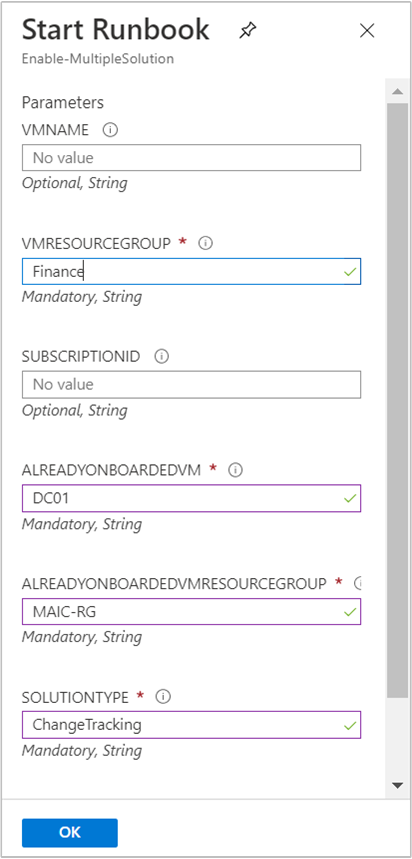
انقر فوق موافق لبدء تشغيل نظام التشغيل.
مراقبة التقدم المحرز في مهمة نظام التشغيل وجميع الأخطاء الواردة من صفحة المهام.
الخطوات التالية
لجدولة نظام تشغيل، راجع إدارة الجداول في التشغيل التلقائي لنظام Azure.
للحصول على تفاصيل حول تشغيل هذه الميزة، راجع تعقب التغييرات والمخزون و إدارة المخزون
لاستكشاف المشاكل العامة مع الميزة، راجع استكشاف أخطاء تعقب التغيير ومشاكل المخزون وإصلاحها.